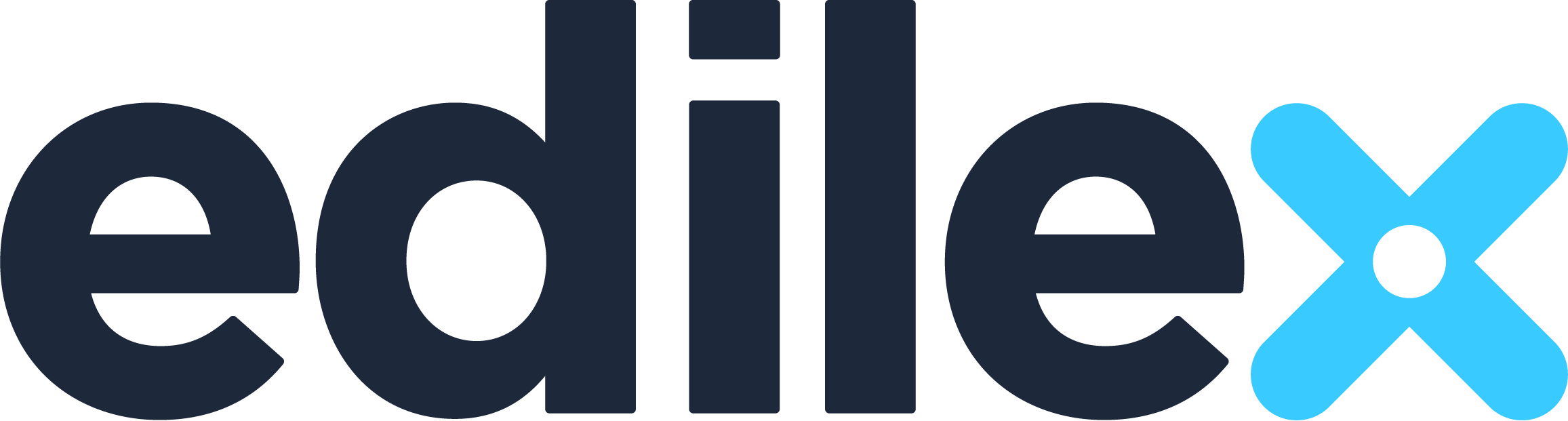Rédaction - Liste des projets
Accéder à la fonctionnalité
Cliquer sur Rédaction dans le menu des modules (bande bleue).
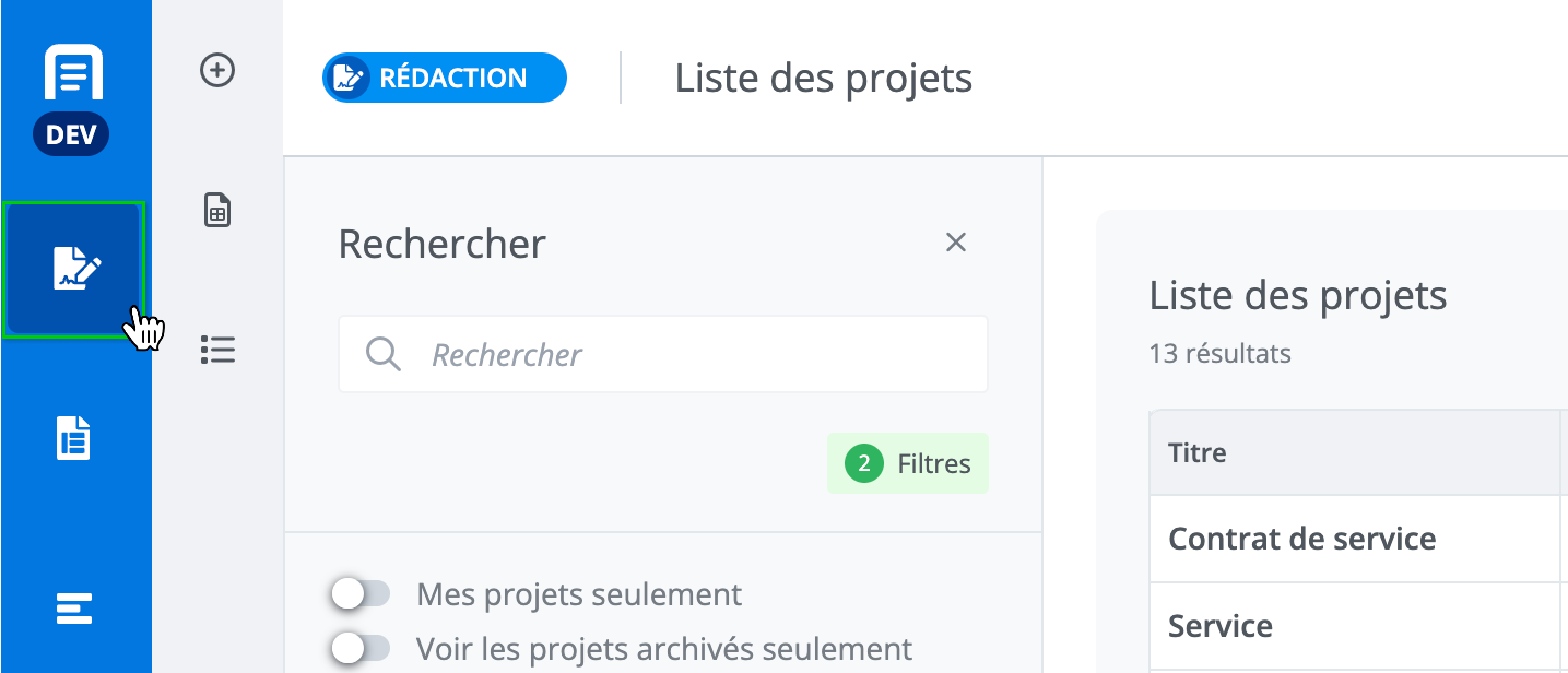
Description de la fonctionnalité
Cette fonctionnalité permet de rechercher et de créer des projets.
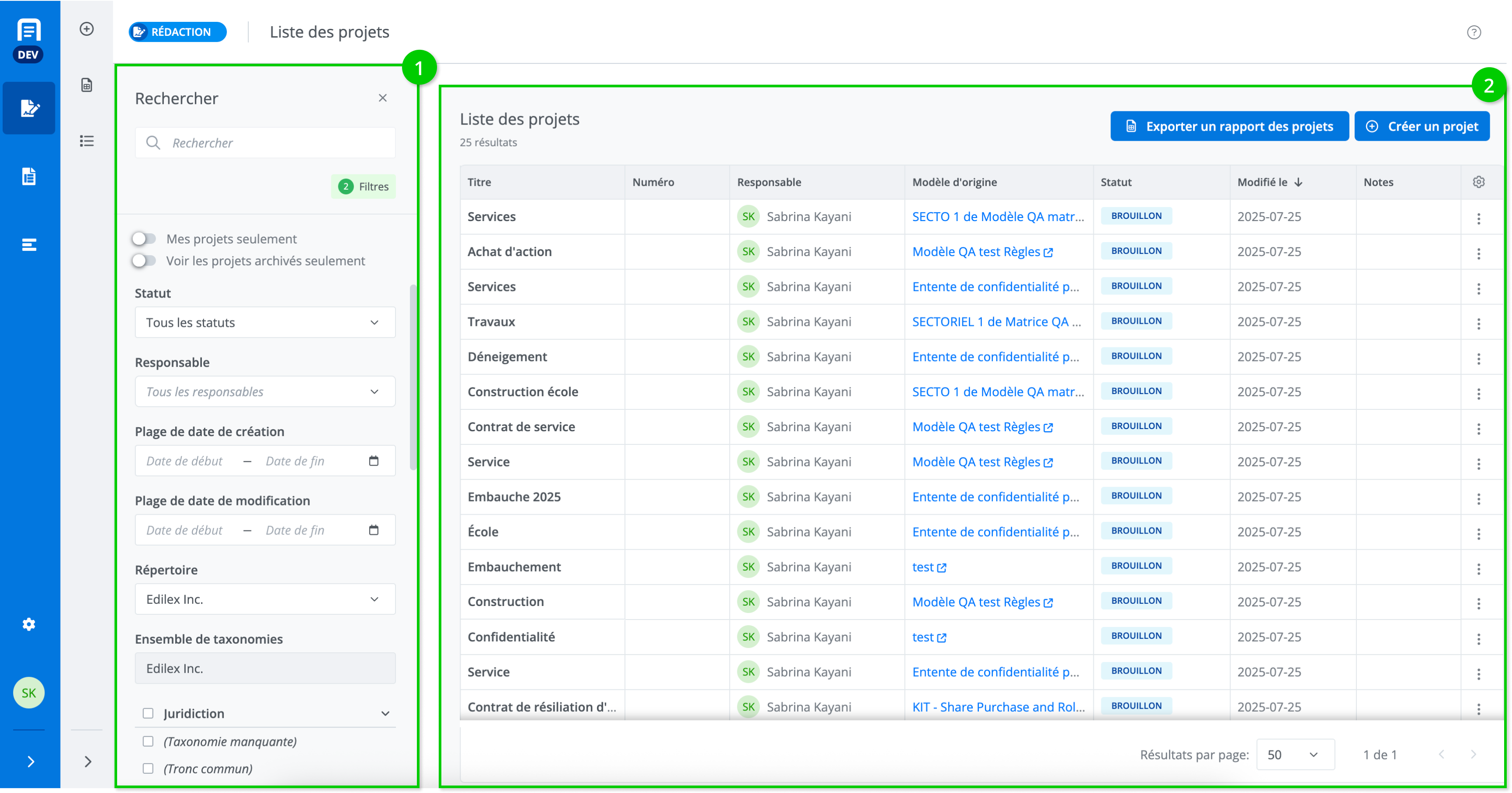
La liste des projets est divisée en deux sections : le panneau des filtres et de recherche (1) et la liste des projets (2).
Rechercher un projet
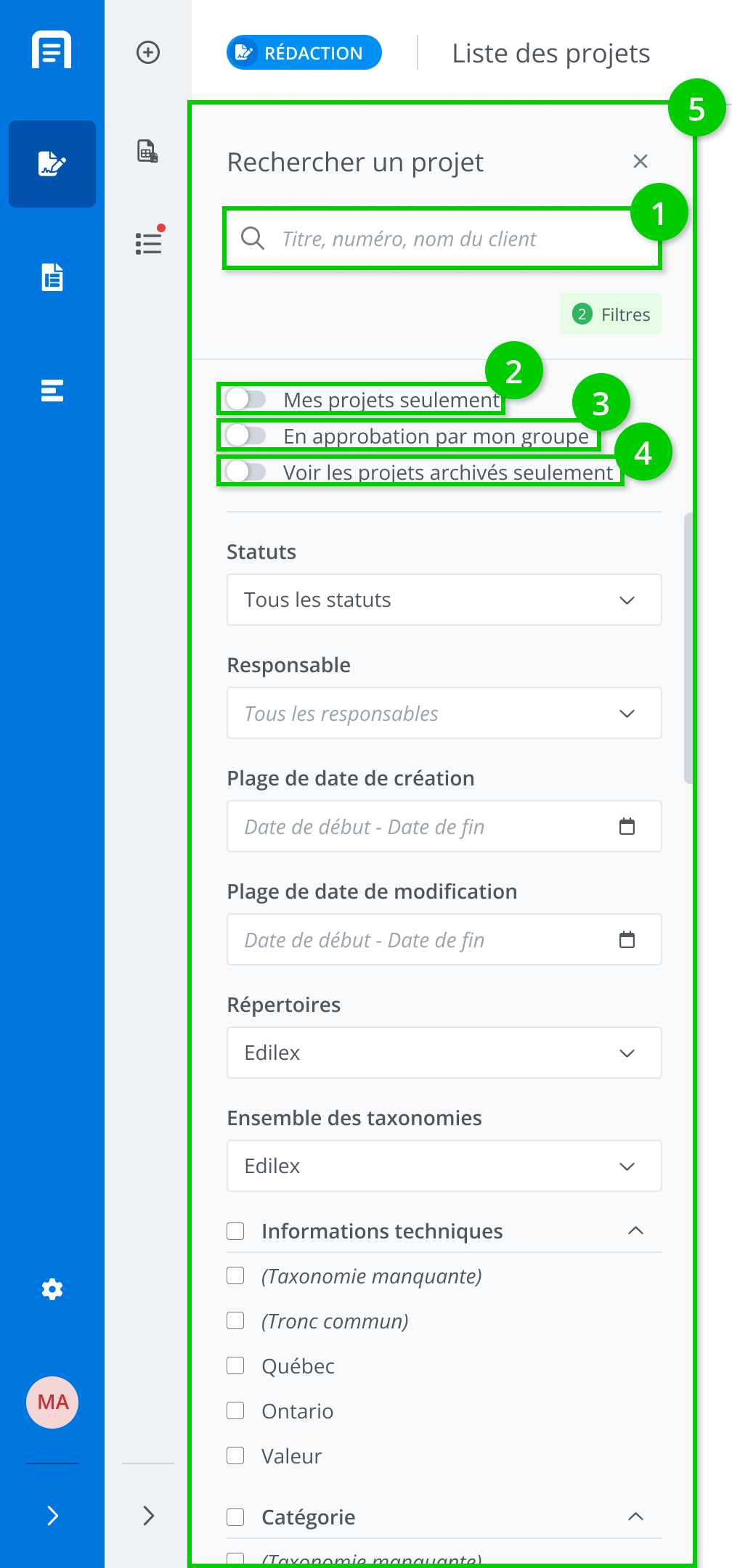
Dans le panneau Rechercher un projet, il est possible de chercher par titre du projet, numéro du projet ou nom du client dans la barre de recherche (1). Le filtre mes projets seulement affiche seulement les projets dont vous êtes la personne responsable (2). Le filtre en approbation par mon groupe affiche seulement les projets en approbation par votre groupe (3). Le filtre voir les projets archivés seulement affiche seulement les projets archivés (4). D’autres filtres sont disponibles dans le panneau des filtres et recherche (5).
Configurer les colonnes
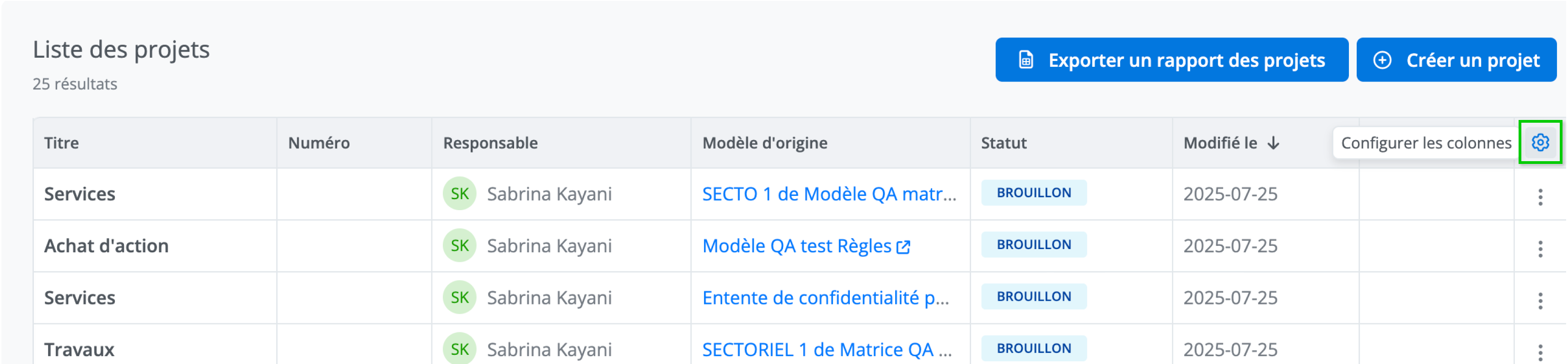
Dans la liste des projets, il est possible de configurer l’affichage des colonnes dans le tableau. Cliquer sur Configurer les colonnes pour ouvrir le panneau de configuration.
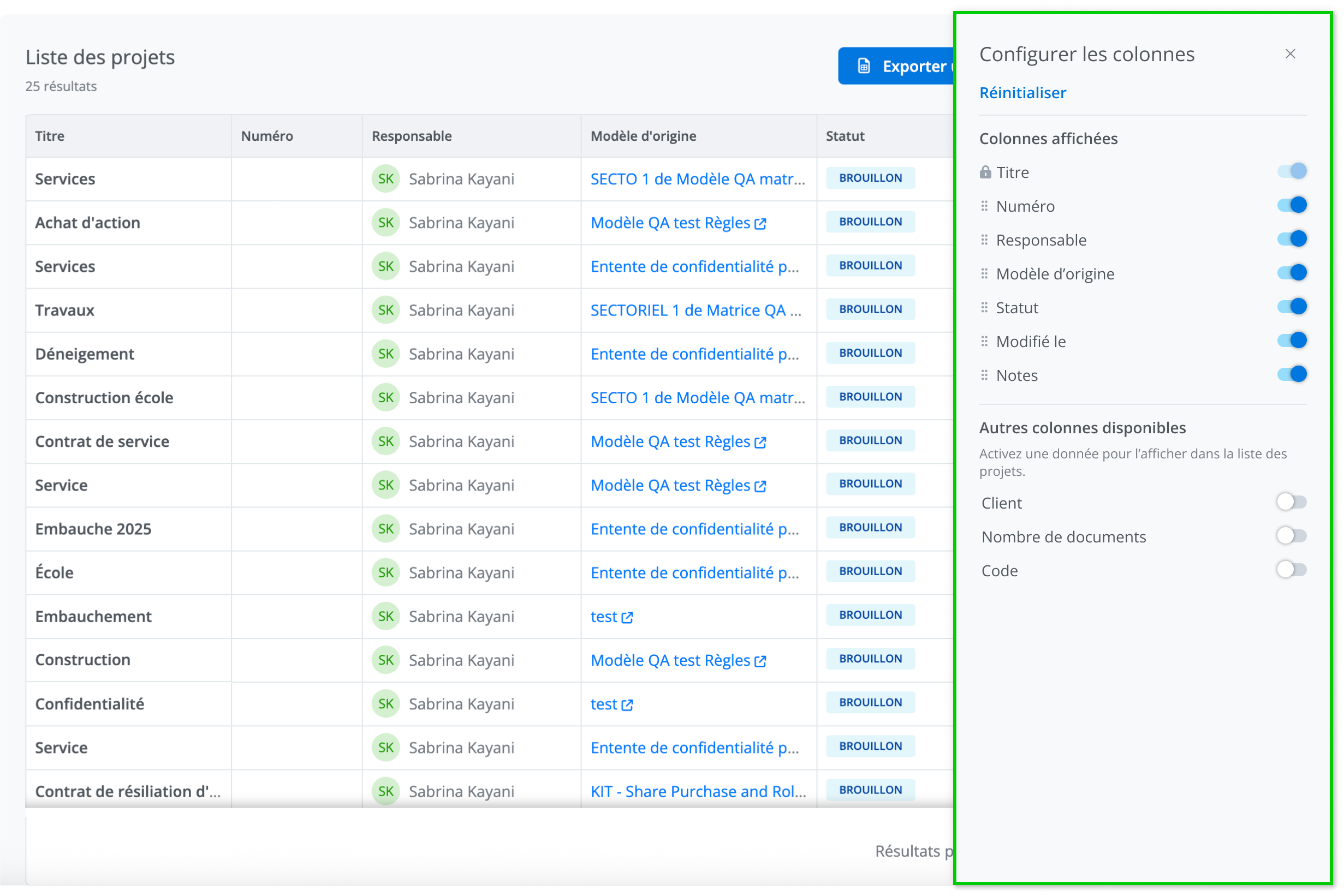
Réorganiser les colonnes
Dans le panneau, il est possible de réorganiser les colonnes du tableau dans le panneau en glissant-déposant leur nom.
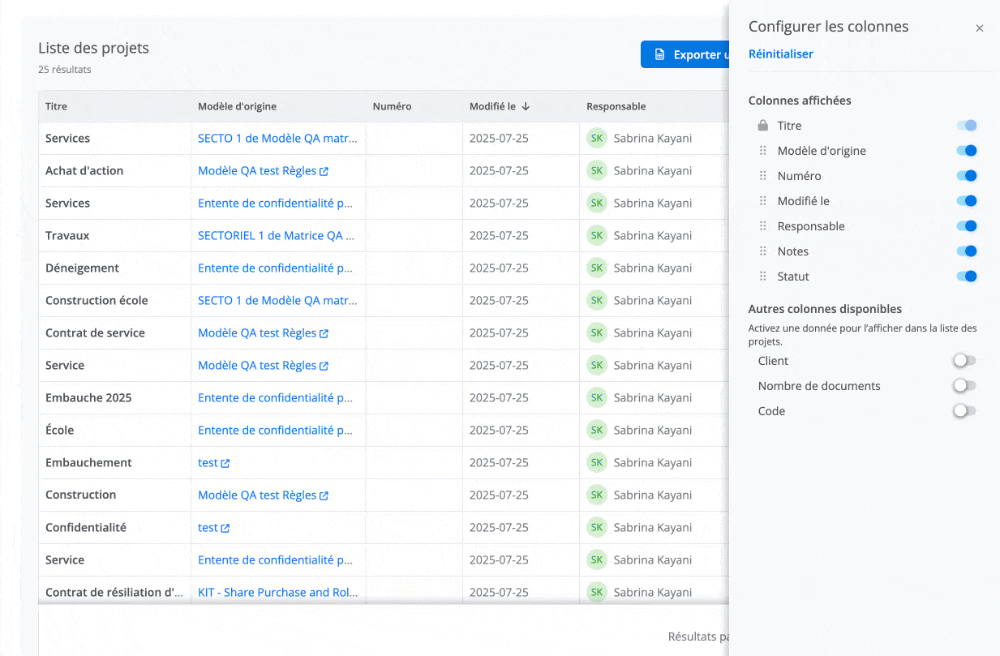
Afficher des colonnes
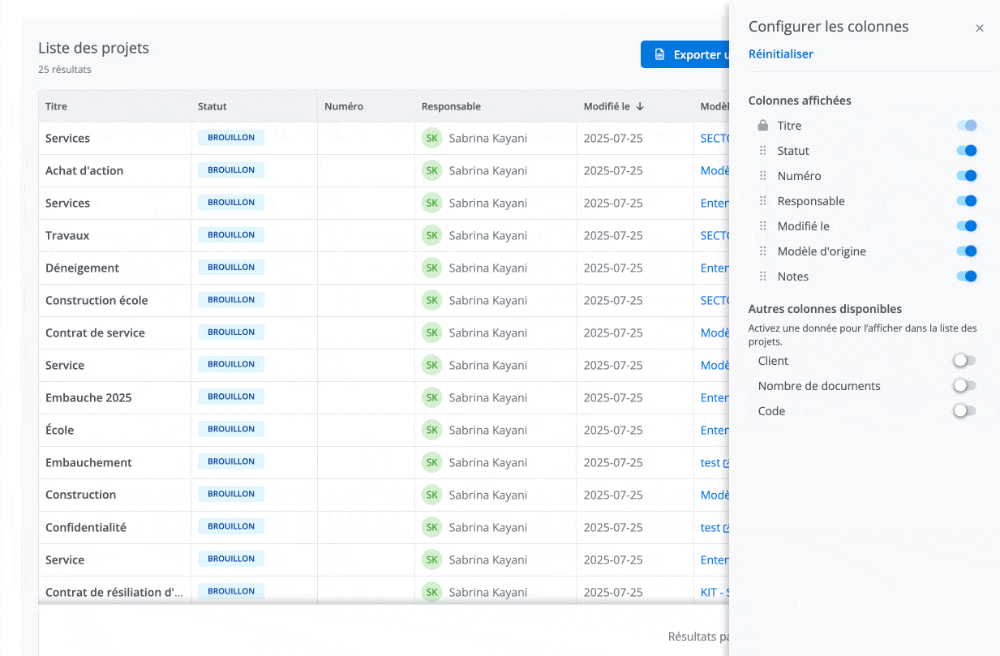
Il est également possible de personnaliser l’affichage du tableau en activant (ou en désactivant) certaines colonnes.
La colonne Titre est toujours visible et ne peut pas être déplacée. Son positionnement est fixe afin d’assurer une meilleure lisibilité du tableau.
Réinitialiser la configuration des colonnes
Il est possible de réinitialiser la configuration des colonnes en cliquant sur Réinitialiser.
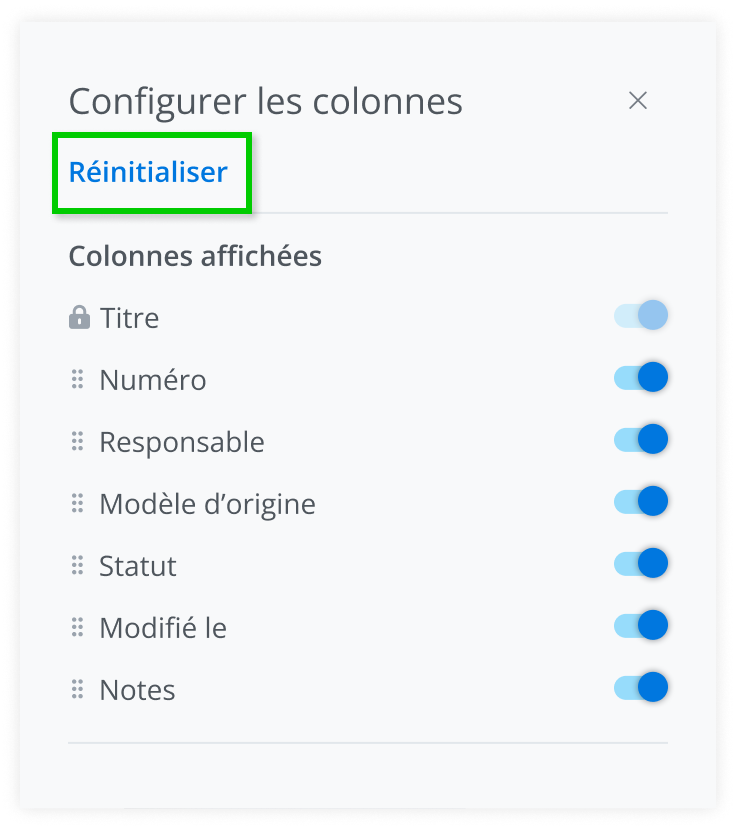
Trier les projets
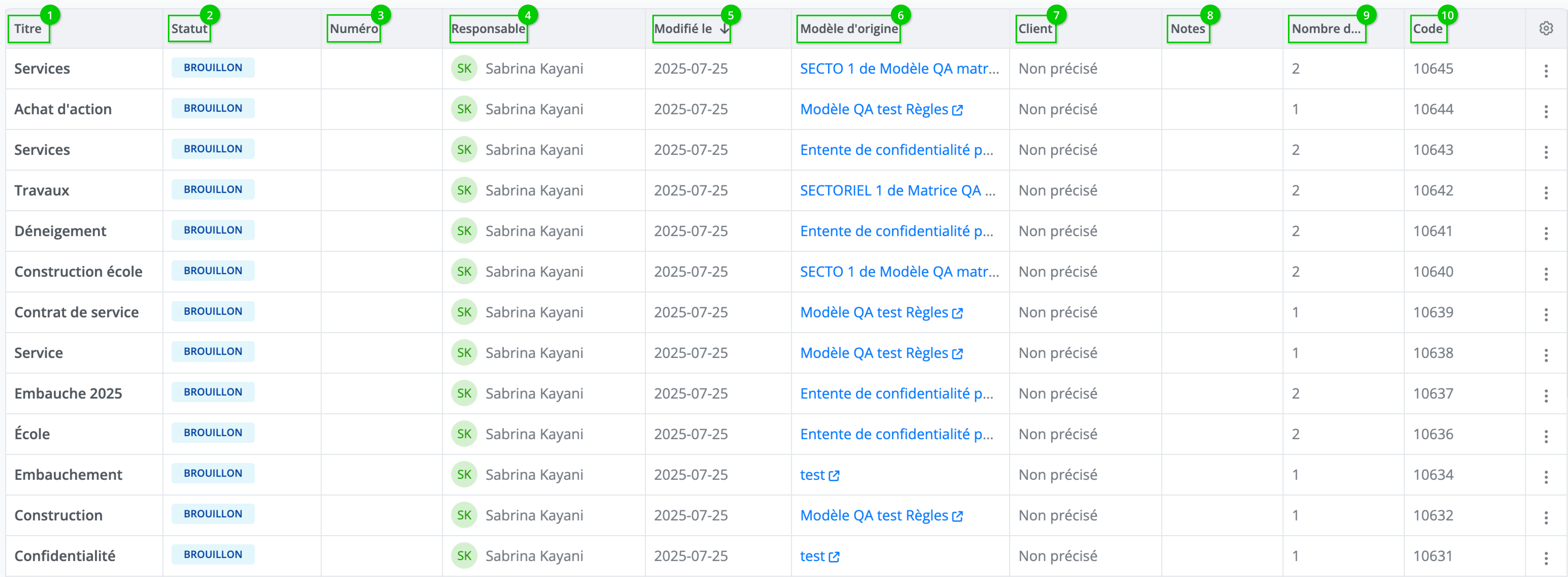
Dans la liste des projets, il est possible de trier les projets par titre du projet (1), statut (2), numéro (3), responsable (4), modifié le (5), modèle d’origine (6), client (7), notes (8), nombres de documents (9) et (code). Cliquer sur le nom de la colonne pour appliquer un tri.
Les noms des colonnes Titre, Numéro et Client peuvent être modifiés par l'administrateur système à partir des paramètres clients. L’image ci-dessus ne représente pas nécessairement l’interface pour l’ensemble des utilisateurs.
Voir l’article sur les paramètres clients pour plus d’information.
Le panneau des filtres et de recherche
Le panneau des filtres et de recherche permet de chercher par statut (1), responsable (2), plage de date de création (3), plage de date de modification (4), répertoire (5), ensemble de taxonomies (6) et par taxonomie (7).
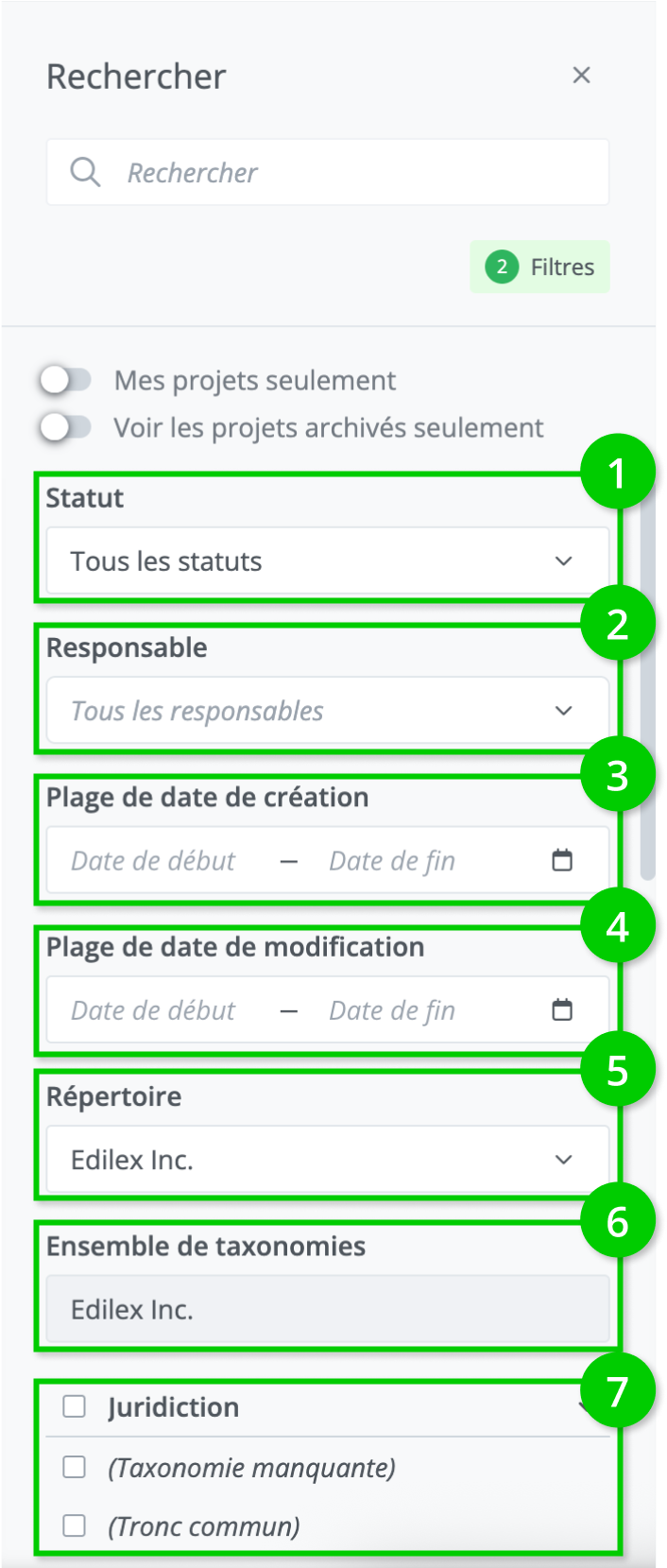
1. Statut
Filtrer les projets à l’aide de leur statut.
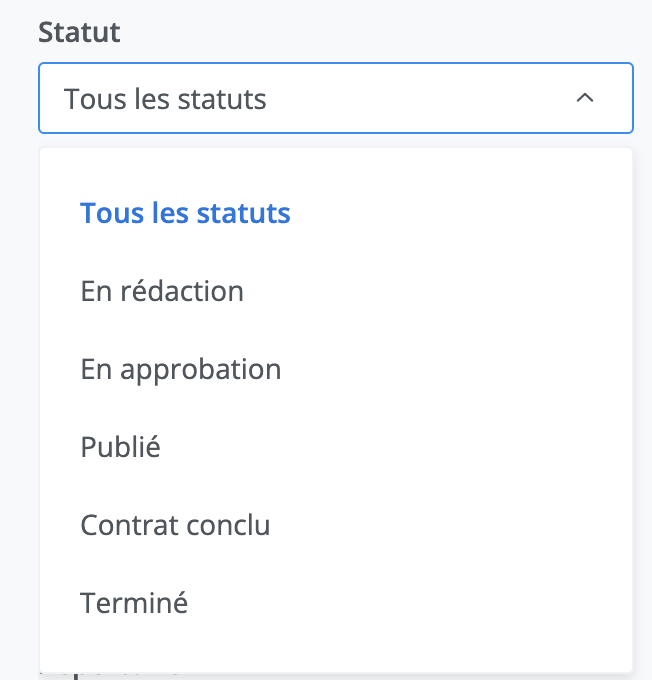
À noter que les statuts des projets sont liés aux divers outils offerts par la plateforme. Il est possible que les statuts affichés dans le menu déroulant diffèrent de ceux présentés ci-dessus.
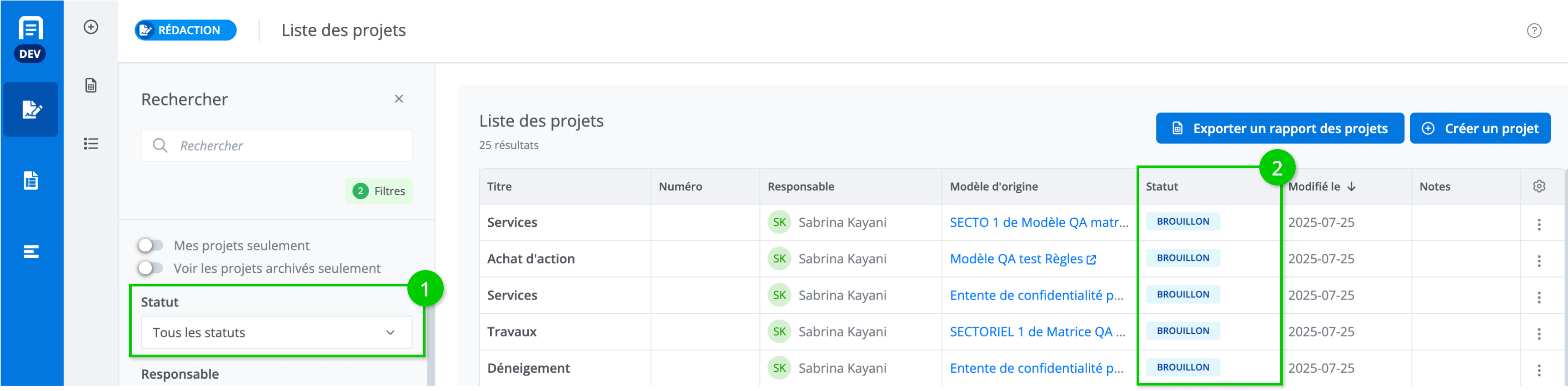
2. Responsable
Chercher les projets à l’aide des informations techniques de création d’un projet. Dans ce menu déroulant, on peut chercher les projets par utilisateurs de l'organisation qui ont créé des projets.
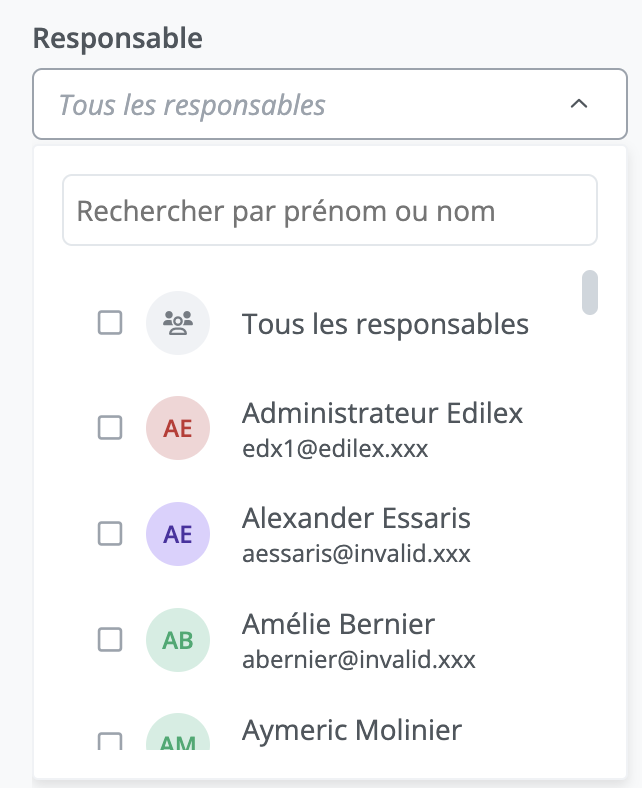
Exemple : Informations techniques sur un projet.
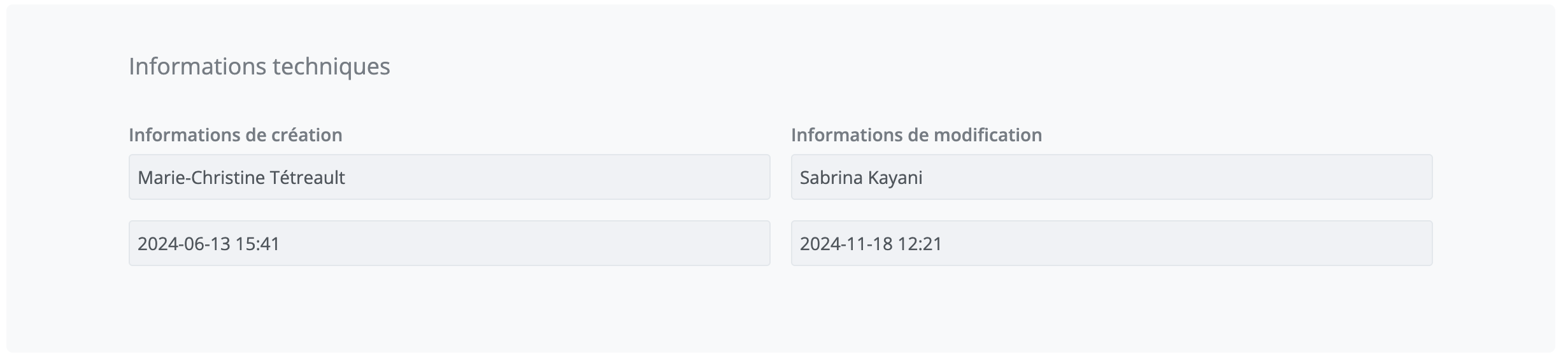
Accéder aux propriétés d’un projet pour consulter ses informations techniques.
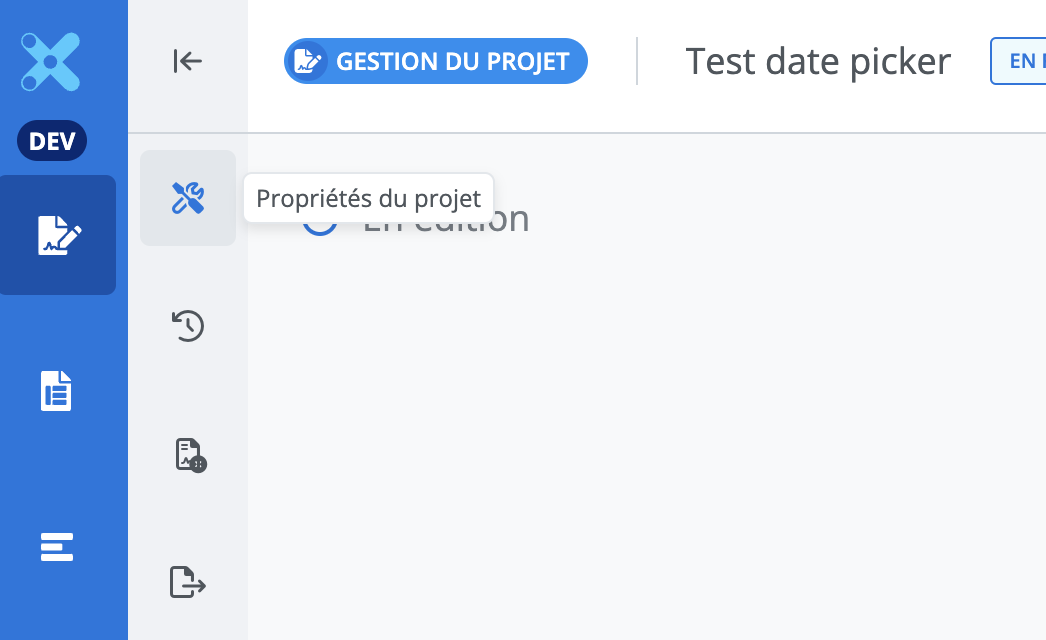
3. La plage de date de création
Chercher les projets à l’aide des informations techniques de création d’un projet. Sélectionner une date de début et une date de fin pour obtenir la liste des projets créés durant cette période.
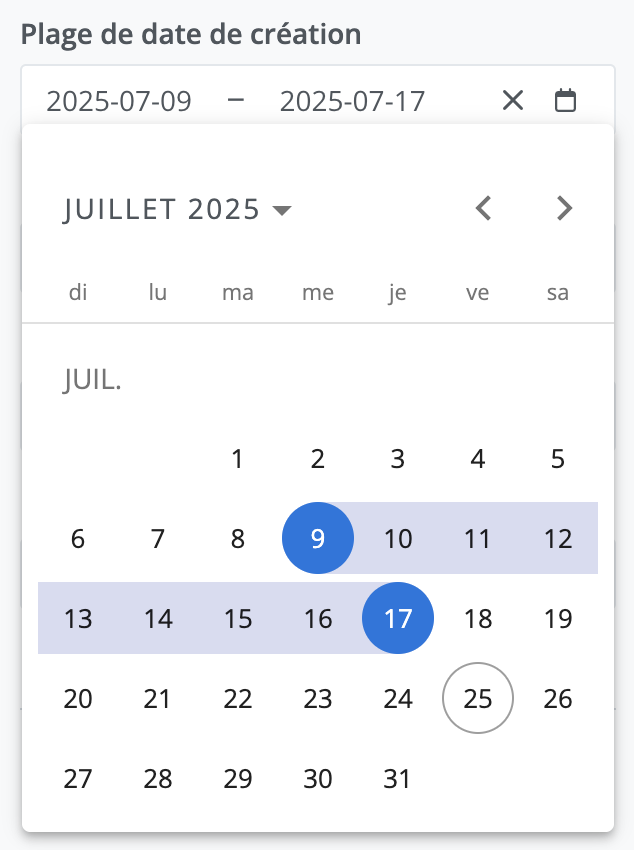
Exemple : Informations techniques de création d’un projet.
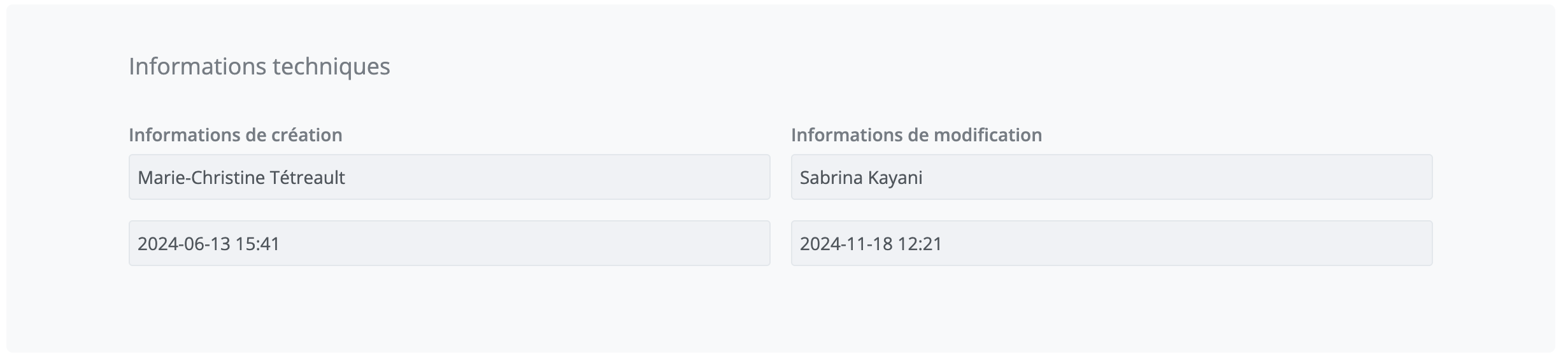
4. La plage de date de modification
Chercher les projets à l’aide des informations techniques de modification d’un projet. Sélectionner une date de début et une date de fin pour obtenir la liste des projets modifiés durant cette période.
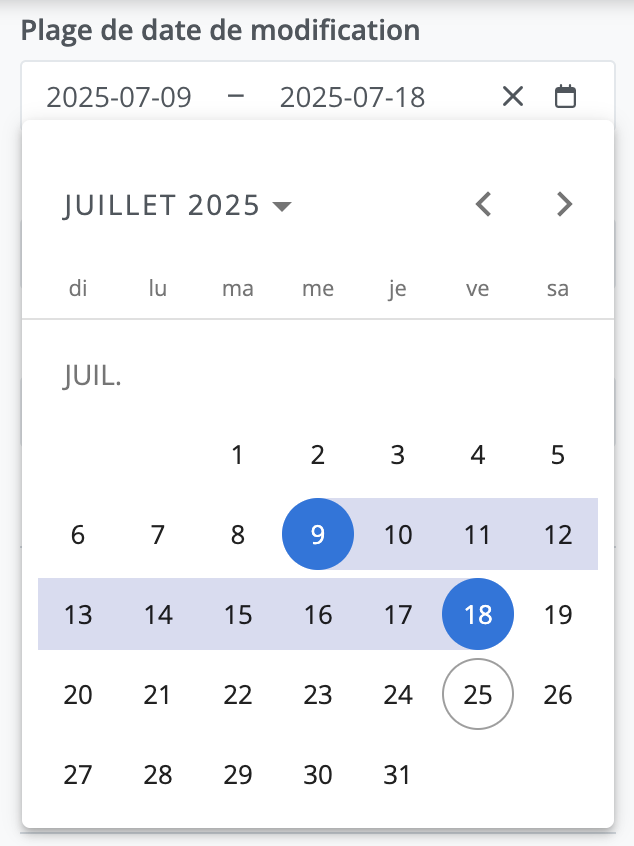
Exemple : Informations techniques de modification d’un projet.
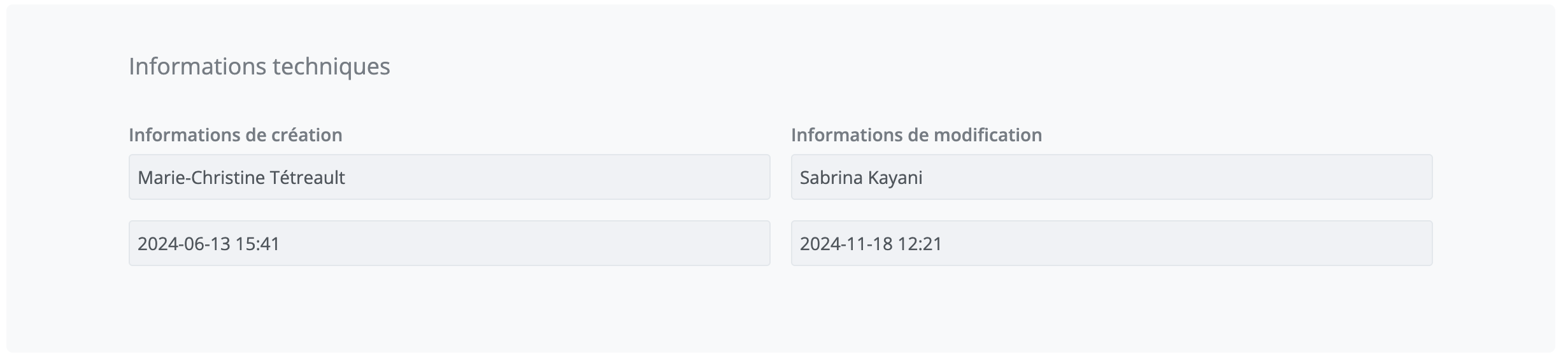
5. Le répertoire
Le filtre Répertoires permet de filtrer la liste de projets pour tous les répertoires ou un seul répertoire parent / sous-répertoire auquel l’utilisateur a accès en lecture.
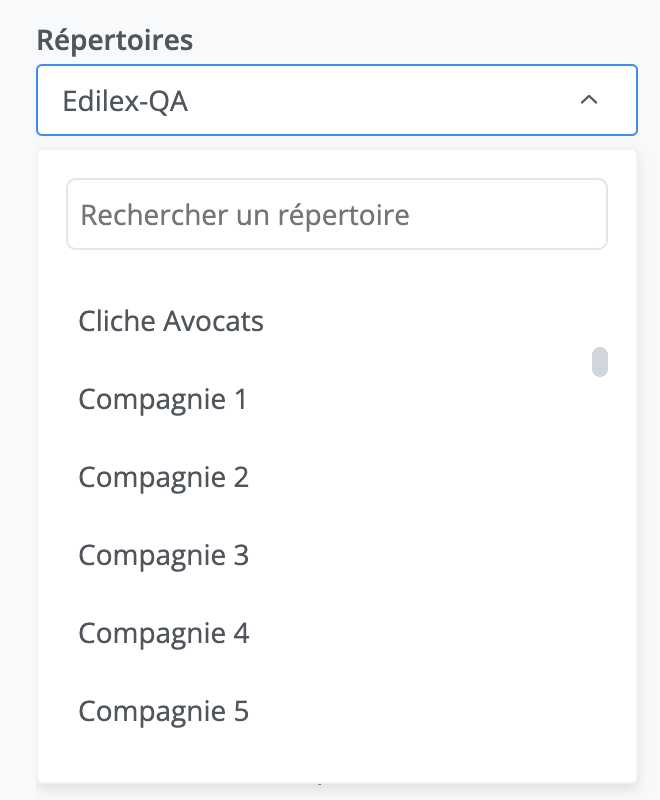
La liste des répertoires auxquels l’utilisateur a accès en lecture contient :
tous les répertoires de l’organisation à laquelle appartient l’utilisateur;
tous les répertoires rendus visibles à cette même organisation avec l’accès en « lecture » ou « écriture ».
Voir Gestion des répertoires pour plus d’information sur la gestion des répertoires.
6. Ensemble de taxonomies
Ouvrir et fermer le panneau des filtres et de recherche
Il est possible d’ouvrir et de fermer le panneau des filtres et de recherche pour laisser plus de place à la liste des projets dans la surface principale.
Pour fermer le panneau des filtres et de recherche, cliquer sur X dans le panneau.
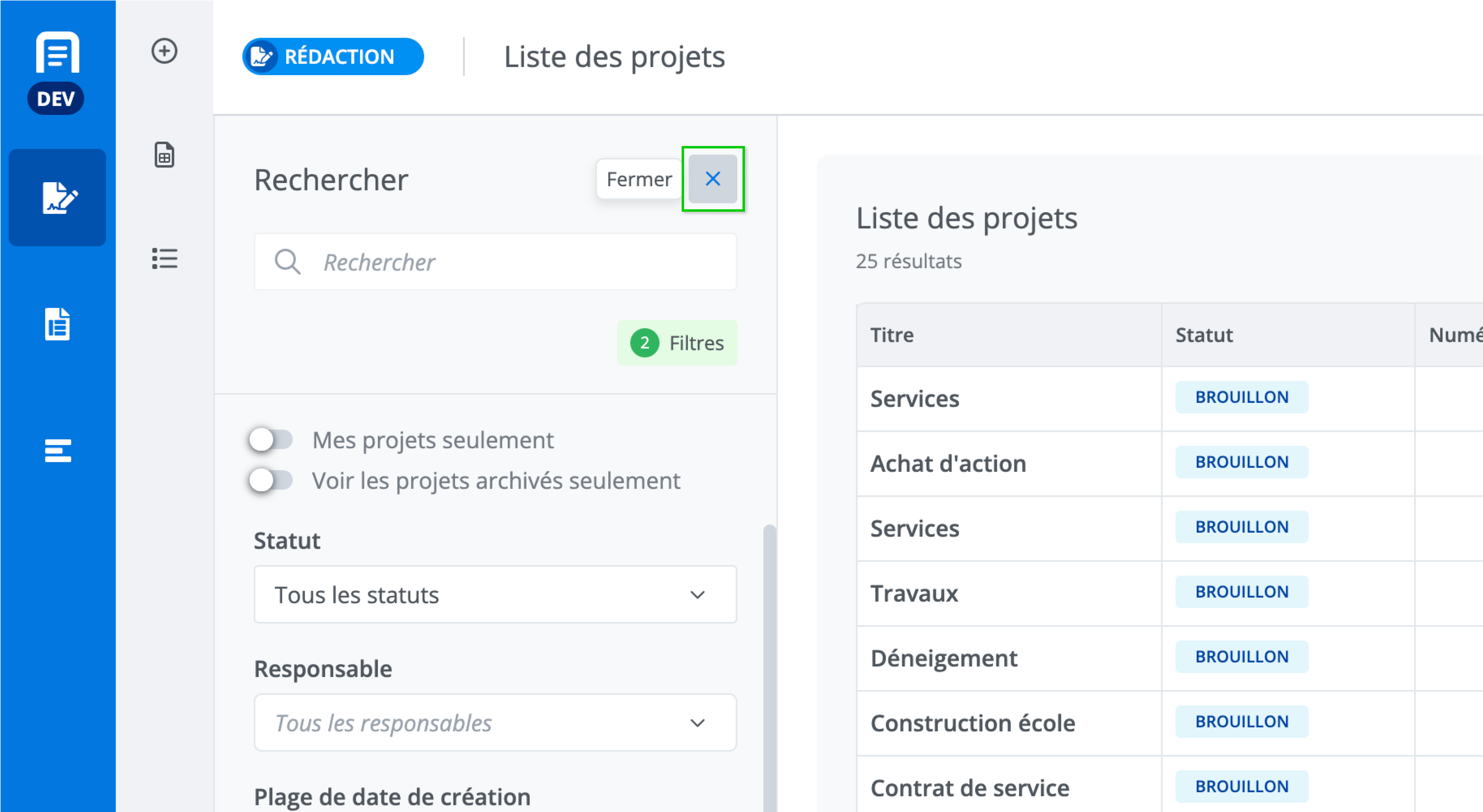
Résultats de recherche

Chaque ligne du tableau représente un projet et contient plusieurs renseignements :
le titre du projet
le statut du projet (en exécution, en rédaction, en approbation, publié et terminé)
le numéro du projet
l’avatar et le nom du responsable du projet
la date de modification du projet
le modèle d’origine à partir duquel le projet a été créé
le nom du client
les notes
le nombre de documents dans le projet
le code du projet
Qui a accès à cette fonctionnalité?
![]() Profil programmeur modèle
Profil programmeur modèle
![]() Profil programmeur modèle - Personnalisé
Profil programmeur modèle - Personnalisé
![]() Profil rédacteur provenant du domaine juridique, en lecture
Profil rédacteur provenant du domaine juridique, en lecture
![]() Profil rédacteur provenant du domaine juridique - personnalisé, en lecture
Profil rédacteur provenant du domaine juridique - personnalisé, en lecture
![]() Profil rédacteur en entreprise
Profil rédacteur en entreprise
![]() Profil lecteur
Profil lecteur